切り抜きの技術は、デジタル画像編集における基本的なスキルの一つです。特に髪の毛やひげのような細かいディテールを扱う時に、特に挑戦的になります。このチュートリアルでは、特別なツールを使用して、既存のマスクを切り抜き効率的に洗練させる方法を紹介します。面倒な細部作業を避けながら。
重要なポイント
- エッジ改善ツールを使用して、正確な調整を行うことができます。
- 「すべてのレイヤーを含める」機能が有効になっていることを確認することが重要です。
- 後からの修正は、ブラシツールを使って簡単に行えます。
ステップバイステップガイド
まずは、元の素材に慣れていることを確認しましょう。あなたの画像はすでに切り抜かれているべきですが、特に髪の毛のディテールは必ず改善する必要があります。
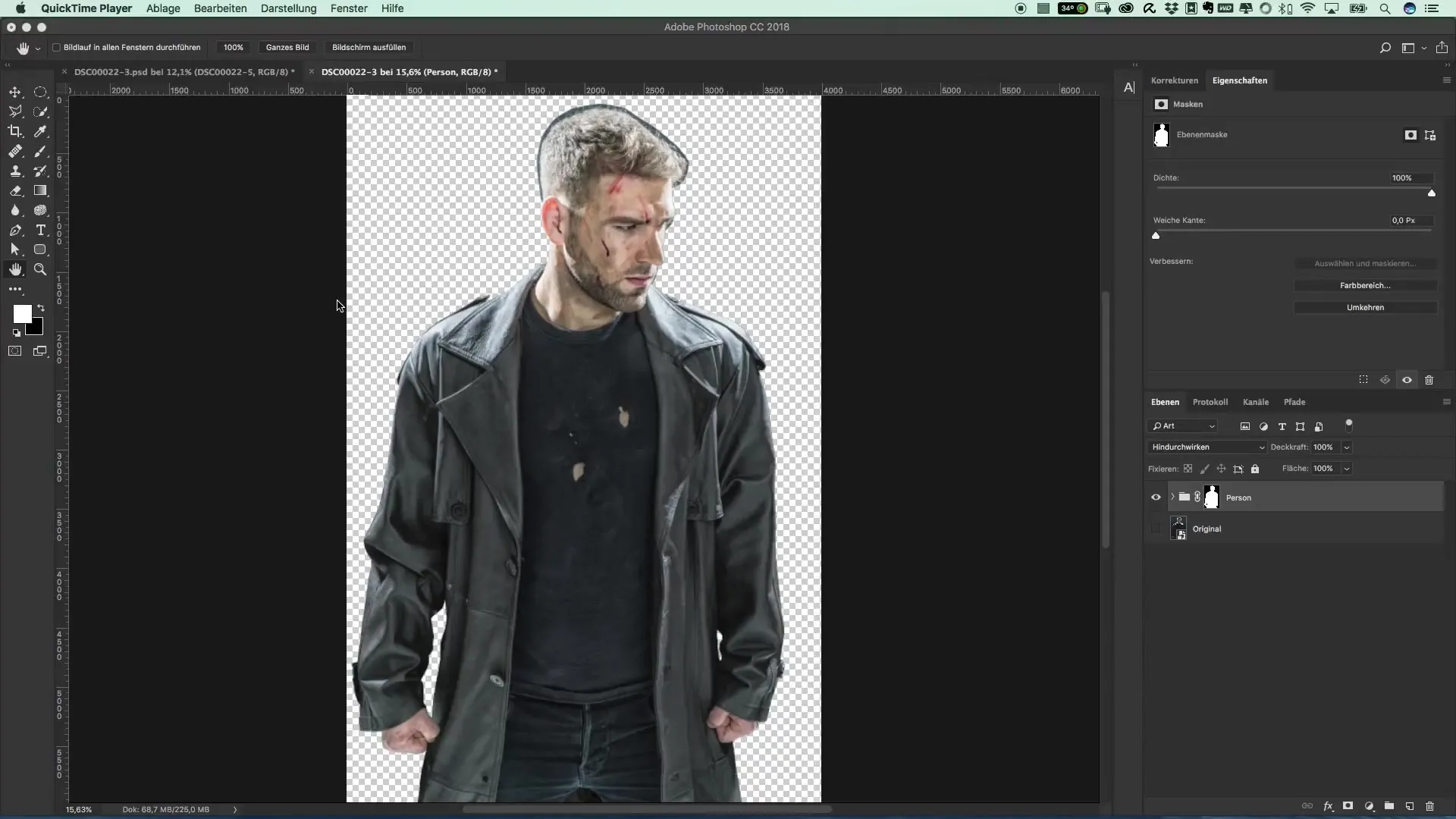
全体の画像を確認し、エッジがあまりにも鋭すぎたり、不自然に見えたりしないことを確認してください。特に髪の毛はしばしば不自然に見えるため、良い解決策を見つけることが重要です。あなたの結果を誇りに思うべきですから、後処理は不可欠です。

次のステップはマスクを選択することです。切り抜きのマスクを右クリックし、「マスク」を選択します。これにより、さまざまなツールが利用できる新しいダイアログボックスが開きます。
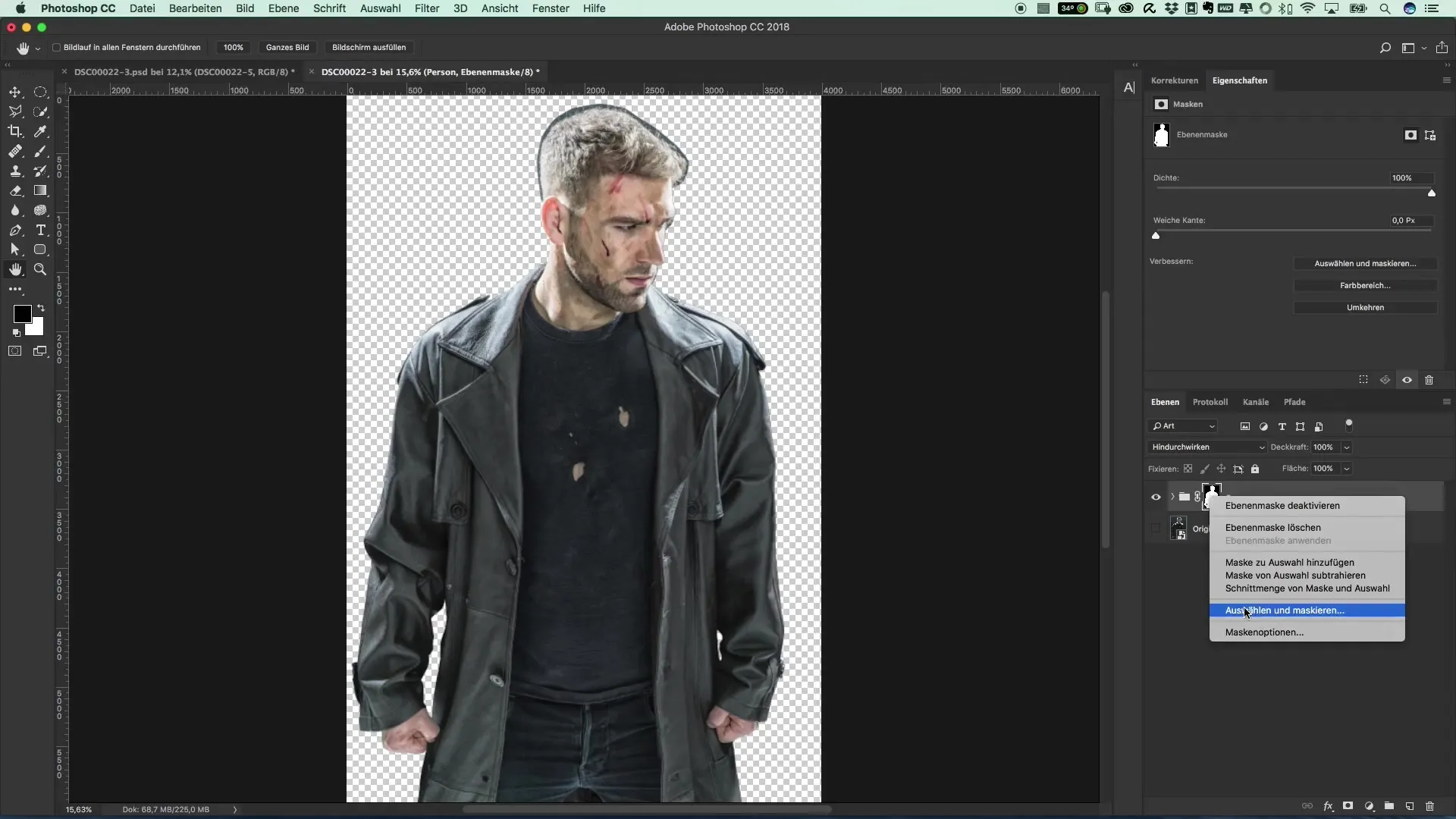
髪の毛に正確に取り組むために、少しズームインすると良いでしょう。これにより、注意が必要な細かいディテールをよりよく把握できます。まつ毛やひげのディテールも処理に含めるようにしてください。
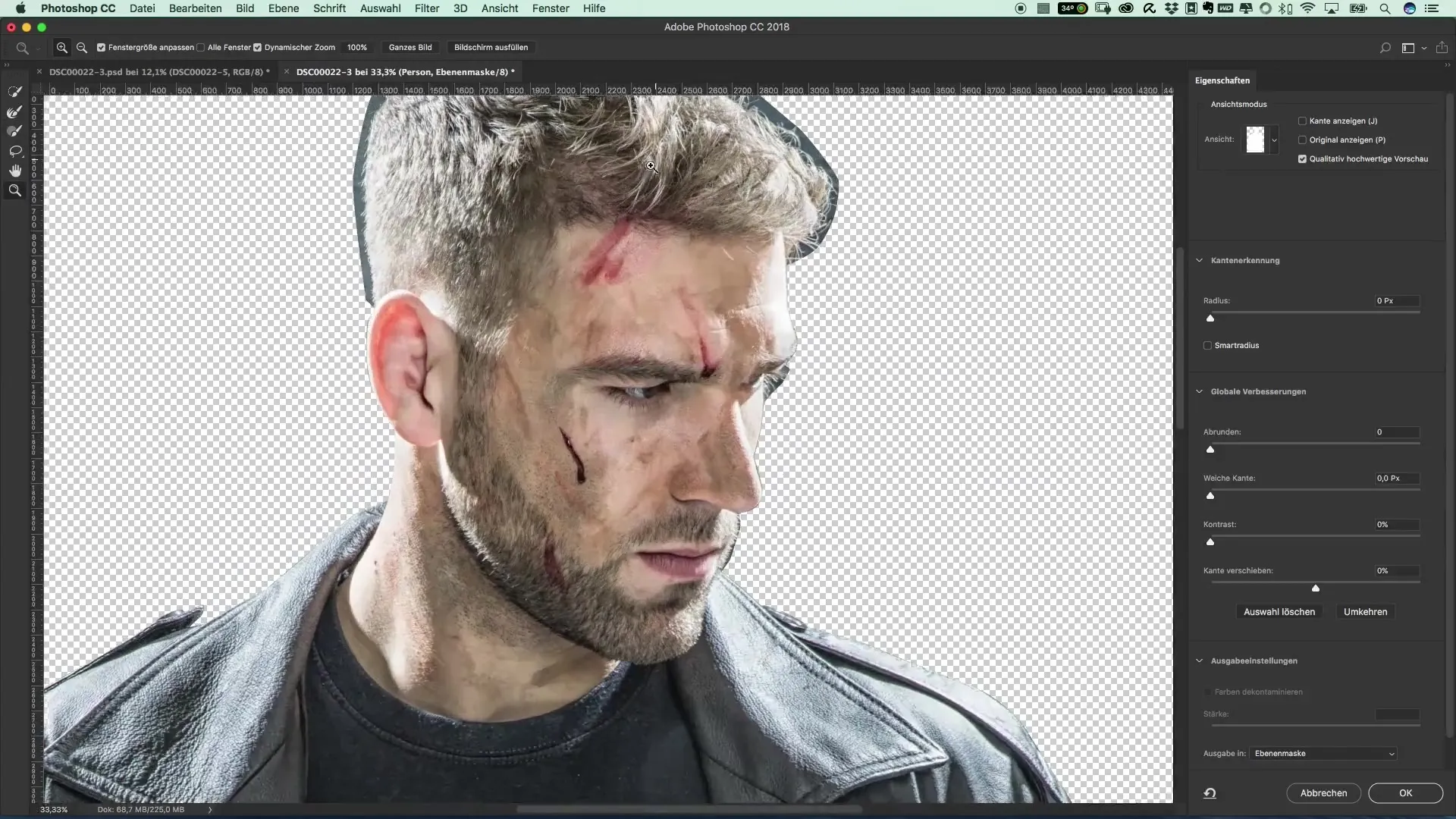
次はエッジ改善ツールです。重要なのは、上部のツールを選択しないことです。この場合、これは必要ありません。代わりに、髪を柔らかく統合するために、頭の輪郭に集中してください。
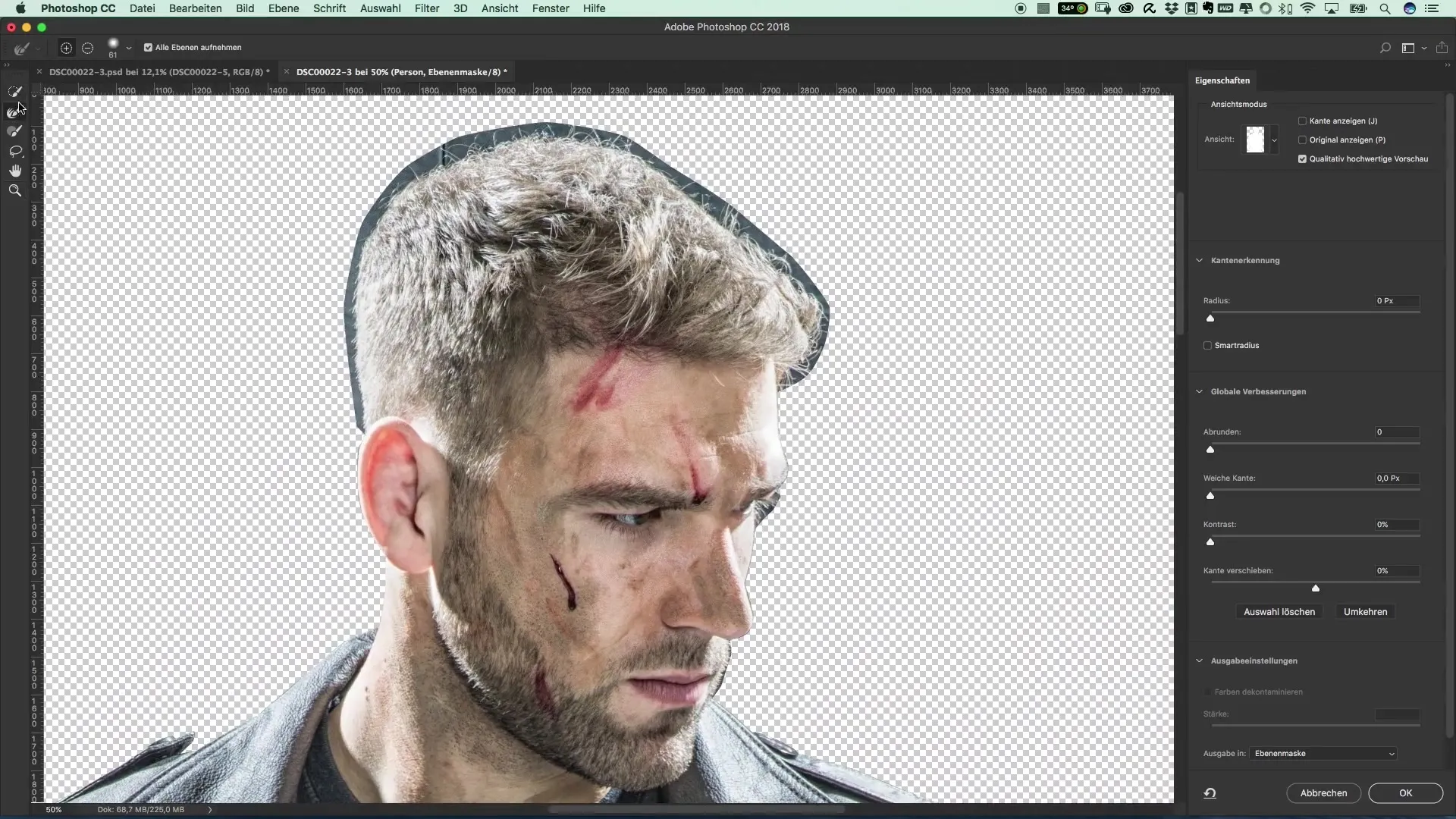
ツールサイズを小さくしてより正確な編集を行い、輪郭に沿って慎重に進めてください。狭い部分では、Gaborのソフトアジャストメント法を考慮して、マウスカーソルを頻繁に止めてください。
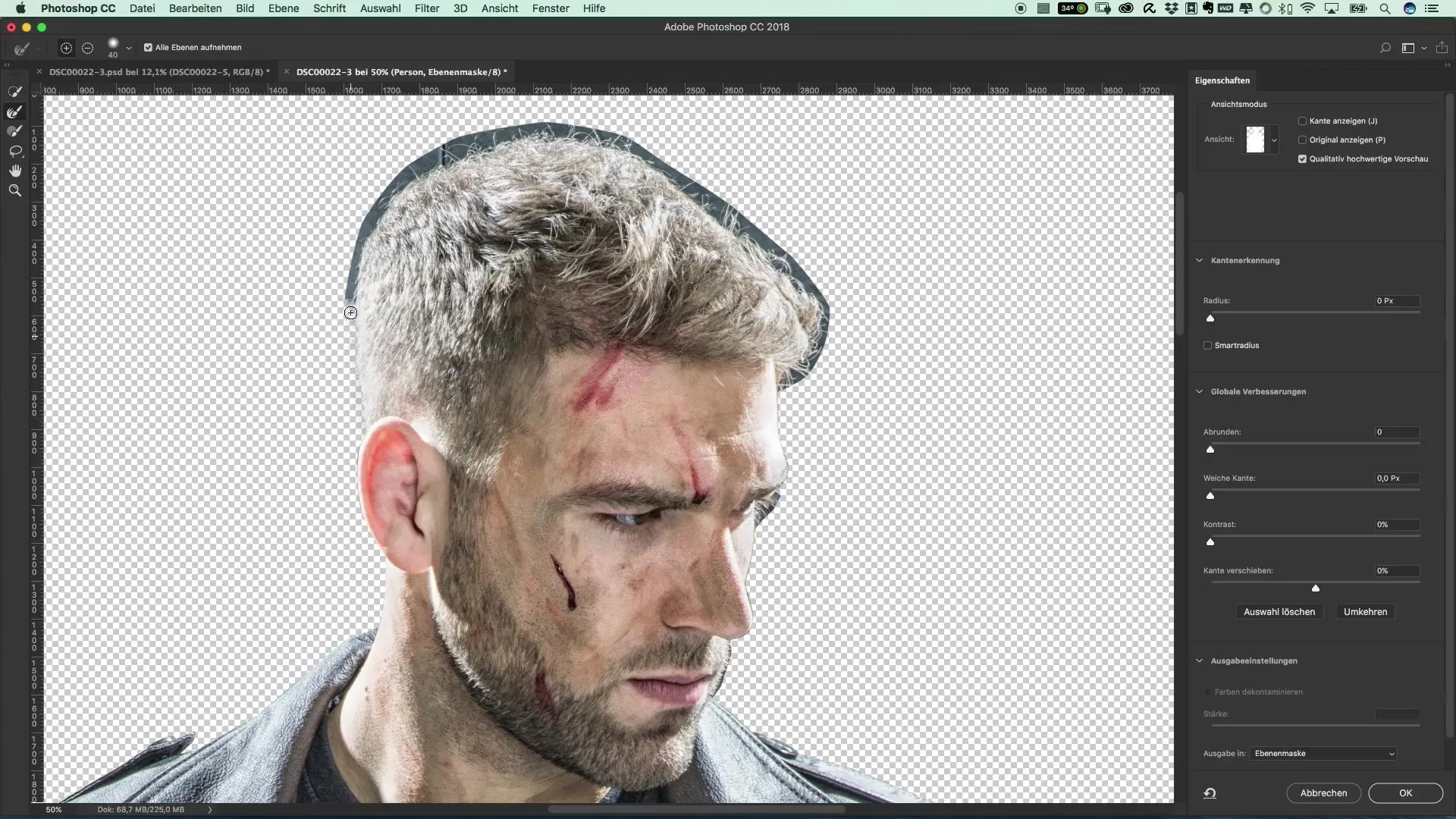
基本的なポイントは、「すべてのレイヤーを含める」オプションが有効になっていることを確保することです。そうでないと、グループ内で必要なすべての調整を行うことができず、プロセスが大幅に複雑になります。

特に髪の毛に関しては、小さな黒い部分が許容されることがありますが、将来の背景が黒くなることを知っている限りです。それは見た目が良くなるだけでなく、神経も楽に保てます。
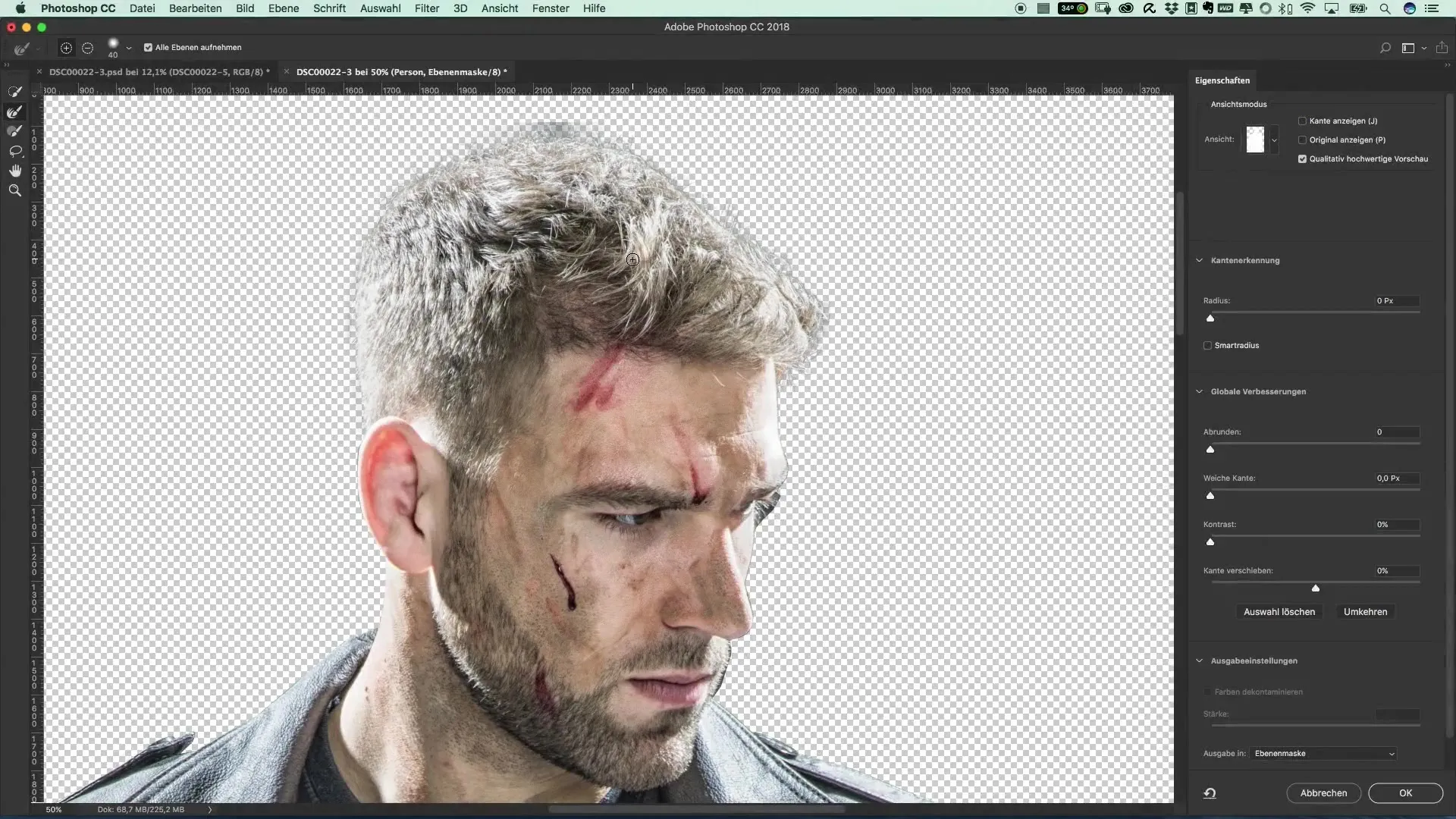
目のまつげのような細かいディテールには、特別な注意を払う必要があります。画像がカラーパレットからあまりにも大きく変わらないようにし、自然な外観を保ってください。
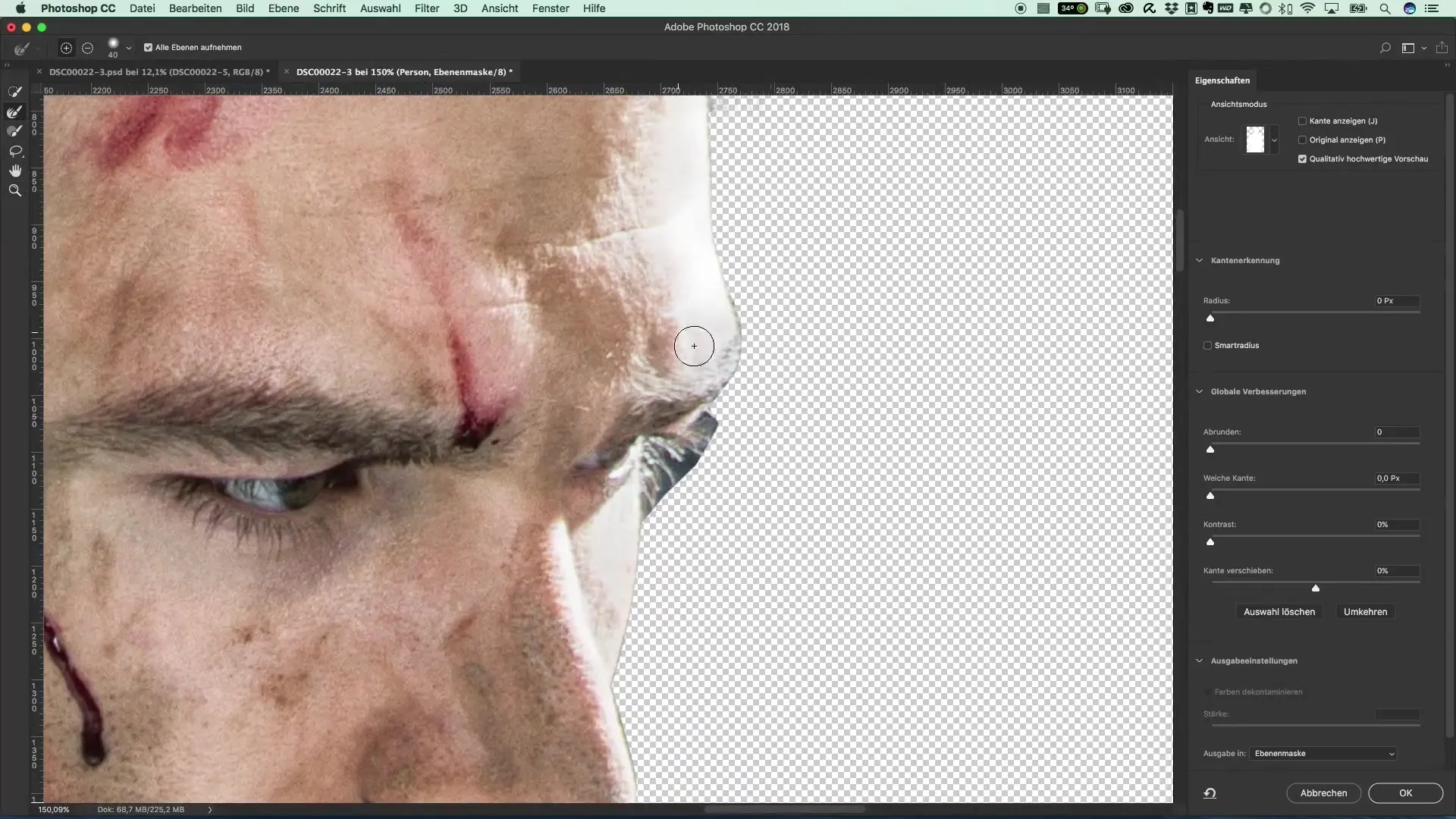
切り抜きの品質を確認するために、Altキーを押しながらマスクをクリックしてください。これにより、さらなる後処理が必要な箇所を確認できます。
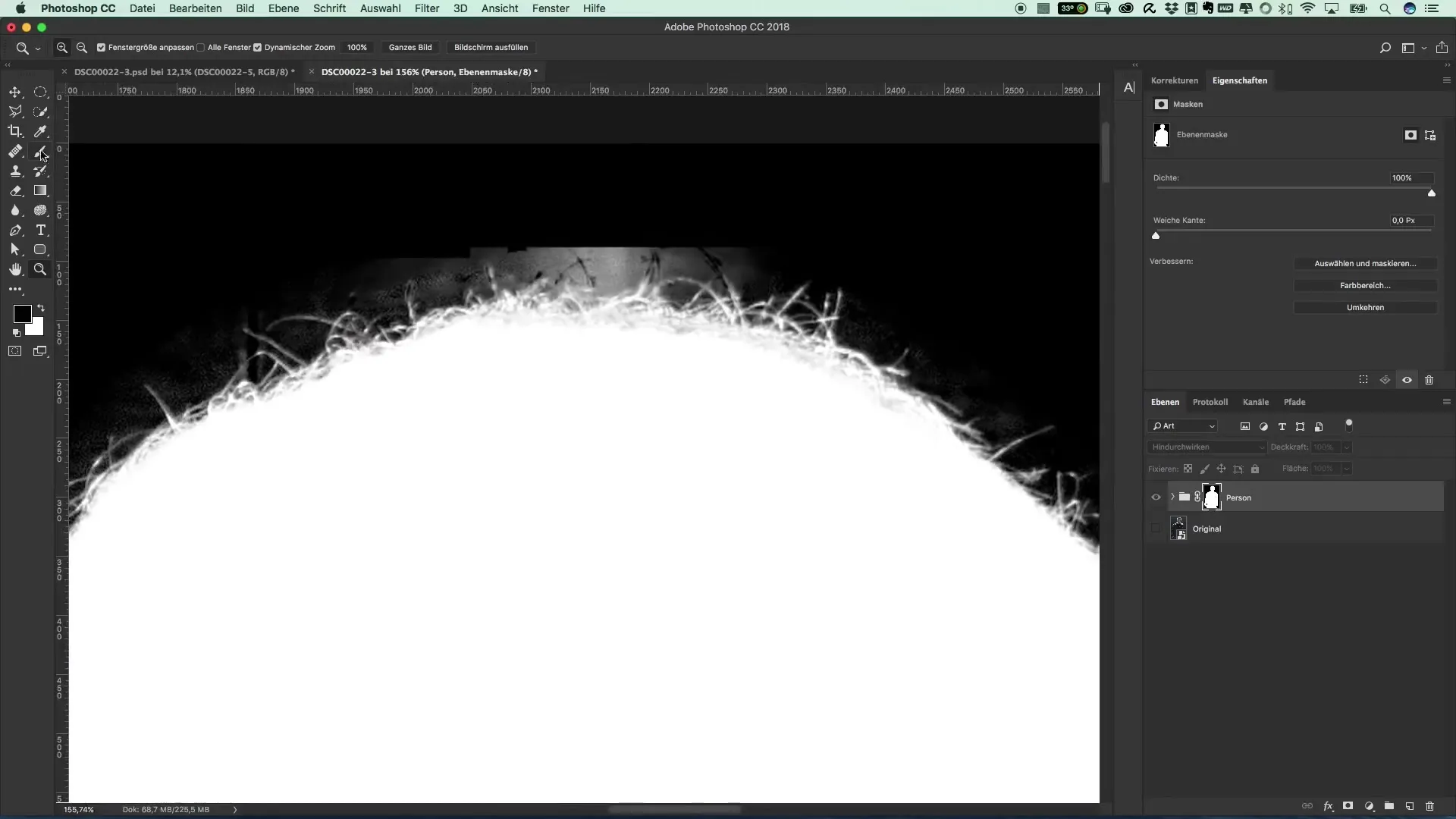
望ましいように表示されない領域を見つけた場合は、黒のブラシツールを使用して修正できます。エッジを技術的に整え、画像をより調和の取れたものにするために、その上をなぞるだけです。
まとめ - ザ・パンシャーのスタイル - 切り抜き仕上げ
このガイドは、あなたの切り抜きを正確かつ効率的に洗練させるためのツールを提供します。精密な調整と正しい技術を使うことで、画像を最適化し、プロフェッショナルな外観を実現できます。
よくある質問
切り抜き時に髪の質感を改善するにはどうすればよいですか?エッジ改善ツールを使用して、細かいディテールを洗練させてください。
異なるレイヤーを共同作業する際に注意すべきことはありますか?編集を簡単にするために、「すべてのレイヤーを含める」機能を有効にしてください。
画像の他の部分も編集できますか?はい、画像を最適化する間に切り抜きのエッジが柔らかく保たれるようにしてください。


